photoshop制作嵌入字效果的教程
发布时间:2016-12-19 17:31
相关话题
如何在PS中制作嵌入文字的效果呢?下面是小编为大家整理的photoshop制作嵌入字效果的教程,仅供大家参考~
photoshop制作嵌入字效果的教程如下:
先来看看最终效果:

新建文件,设前景色和背景色为默认值(黑,白色),滤镜渲染分层云彩。为是使效果更加明显。多次按CTRL+F键。得出如下效果图:
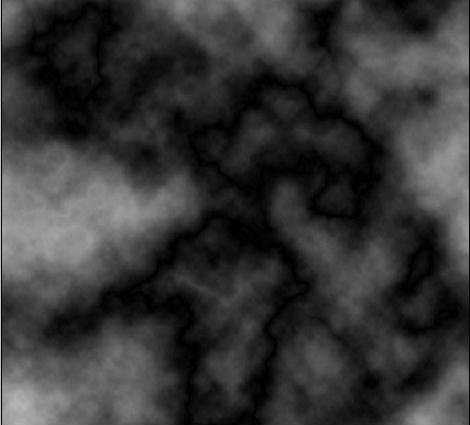
然后到:滤镜风格化浮雕效果,浮雕效果参数如图:
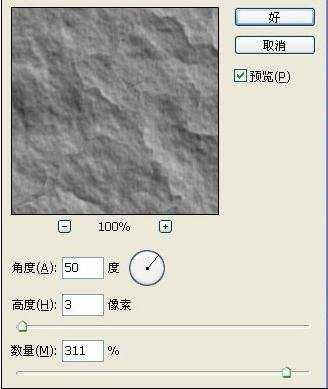
得出效果:
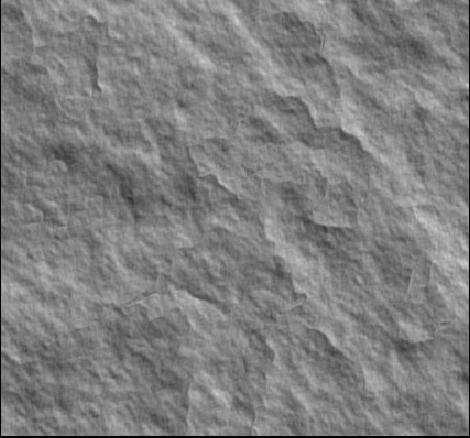
然后把得出的效果复制一份(把背景层复制),把背景层隐藏,再选择文字蒙版工具,如图:
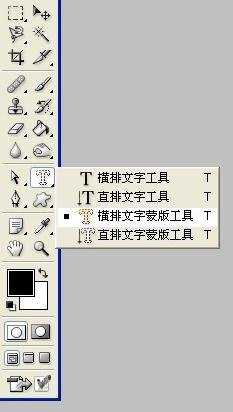
打上“嵌入文字“四字。按:CTRL+C复制选区。再到:选择修改扩展参数如图:

再按DELETE键删除选区内的图像。再按CTRL+V,效果如图:

然后按:CTRL+E向下合拼图层,图层效果如图:

再双击背景副本层。设置图层样式“投影,斜面和浮雕”的参数。投影参数不变。斜面和浮雕参数如图:最后把刚刚隐藏的背景图层打开,得出最终效果:


photoshop制作嵌入字效果的教程的评论条评论